كيفية حساب المتوسط حسب المجموعة في إكسيل
يوضح المثال التالي خطوة بخطوة كيفية حساب متوسط القيمة حسب المجموعة في Excel.
مثال: حساب المتوسط حسب المجموعة في إكسيل
أولاً، دعنا ندخل مجموعة البيانات التالية التي توضح إجمالي النقاط التي سجلها لاعبو كرة السلة المختلفون:
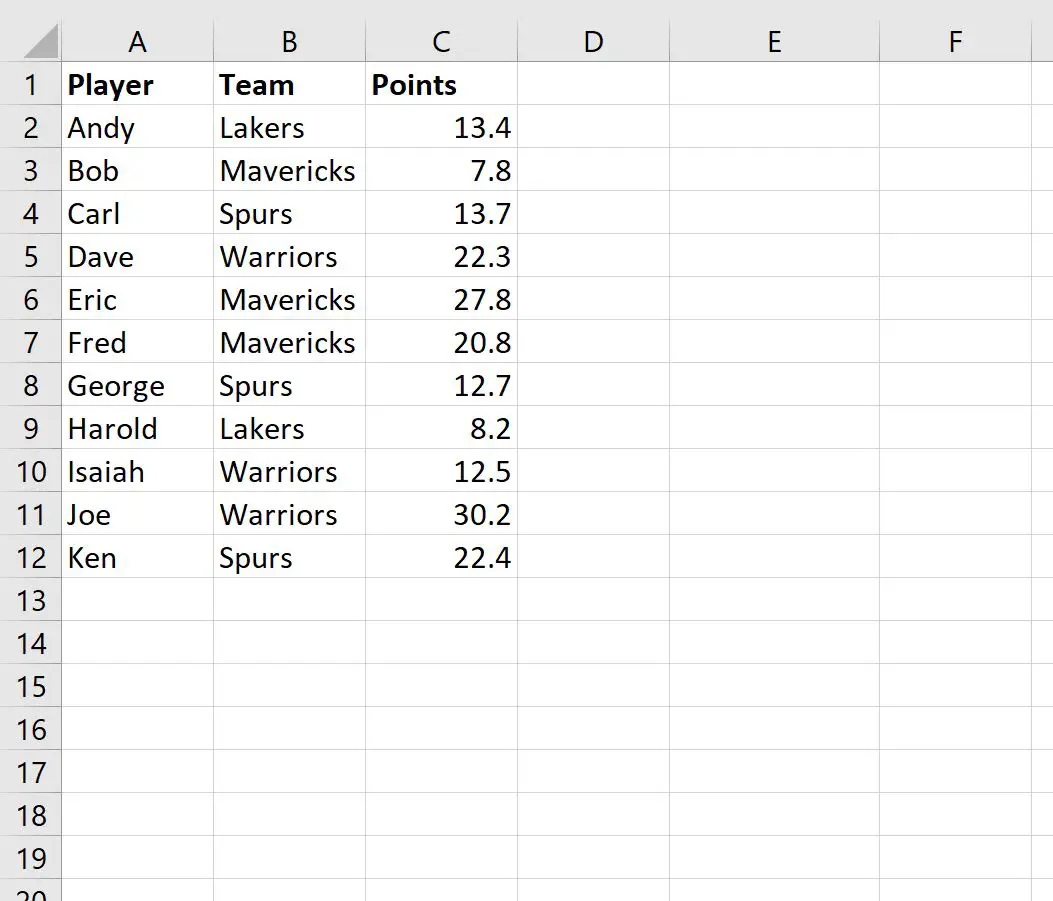
لنفترض الآن أننا نريد إيجاد متوسط قيمة النقاط المسجلة، مجمعة حسب الفريق.
للقيام بذلك، يمكننا استخدام الدالة UNIQUE() لإنشاء قائمة بالفرق الفريدة أولاً.
سنكتب الصيغة التالية في الخلية E2 :
= SINGLE ( B2:B12 )
بمجرد الضغط على Enter ، سيتم عرض قائمة بأسماء الفرق الفريدة:
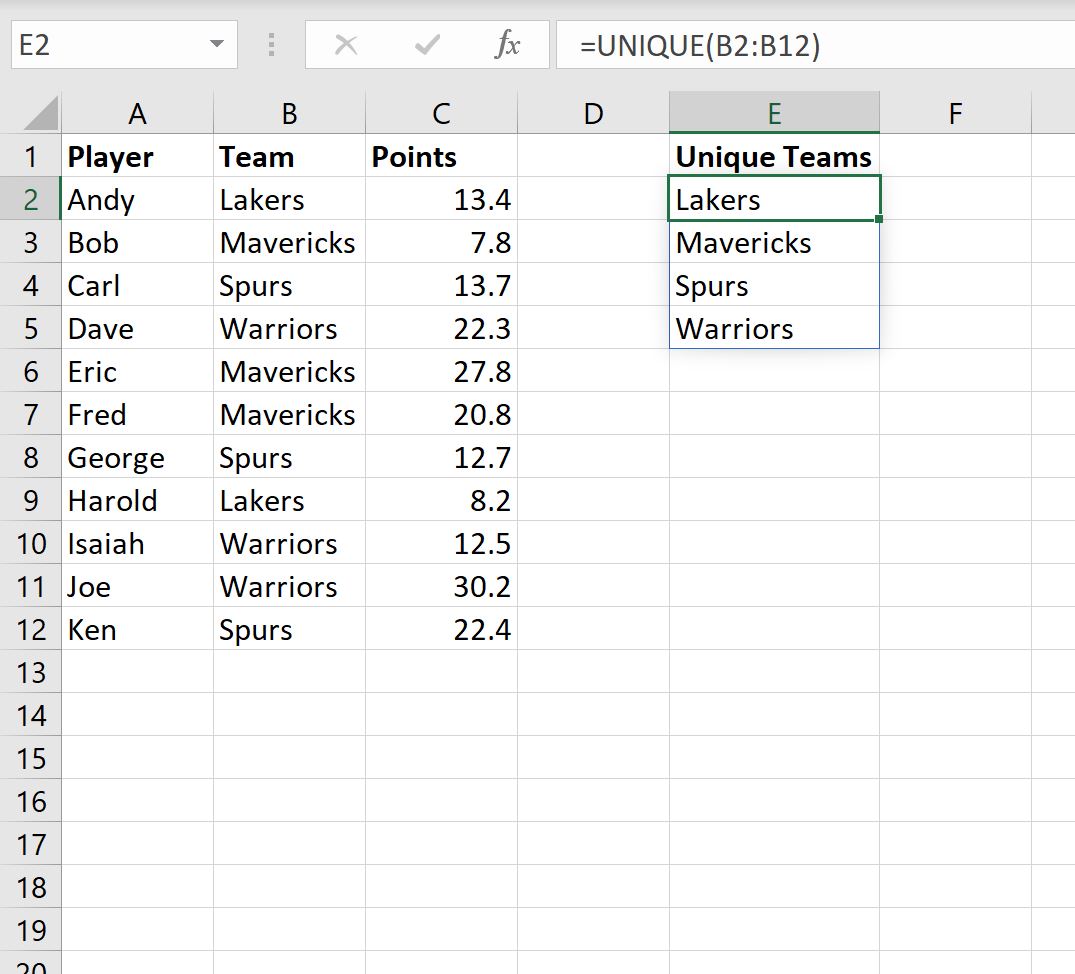
بعد ذلك، يمكننا استخدام الدالة =AVERAGEIF() للعثور على متوسط النقاط التي سجلها اللاعبون في كل فريق:
=AVERAGEIF( $B$2:$B$12 , E2 , $C$2:$C$12 )
سنكتب هذه الصيغة في الخلية F2 وننسخها ونلصقها في كل خلية متبقية في العمود F:
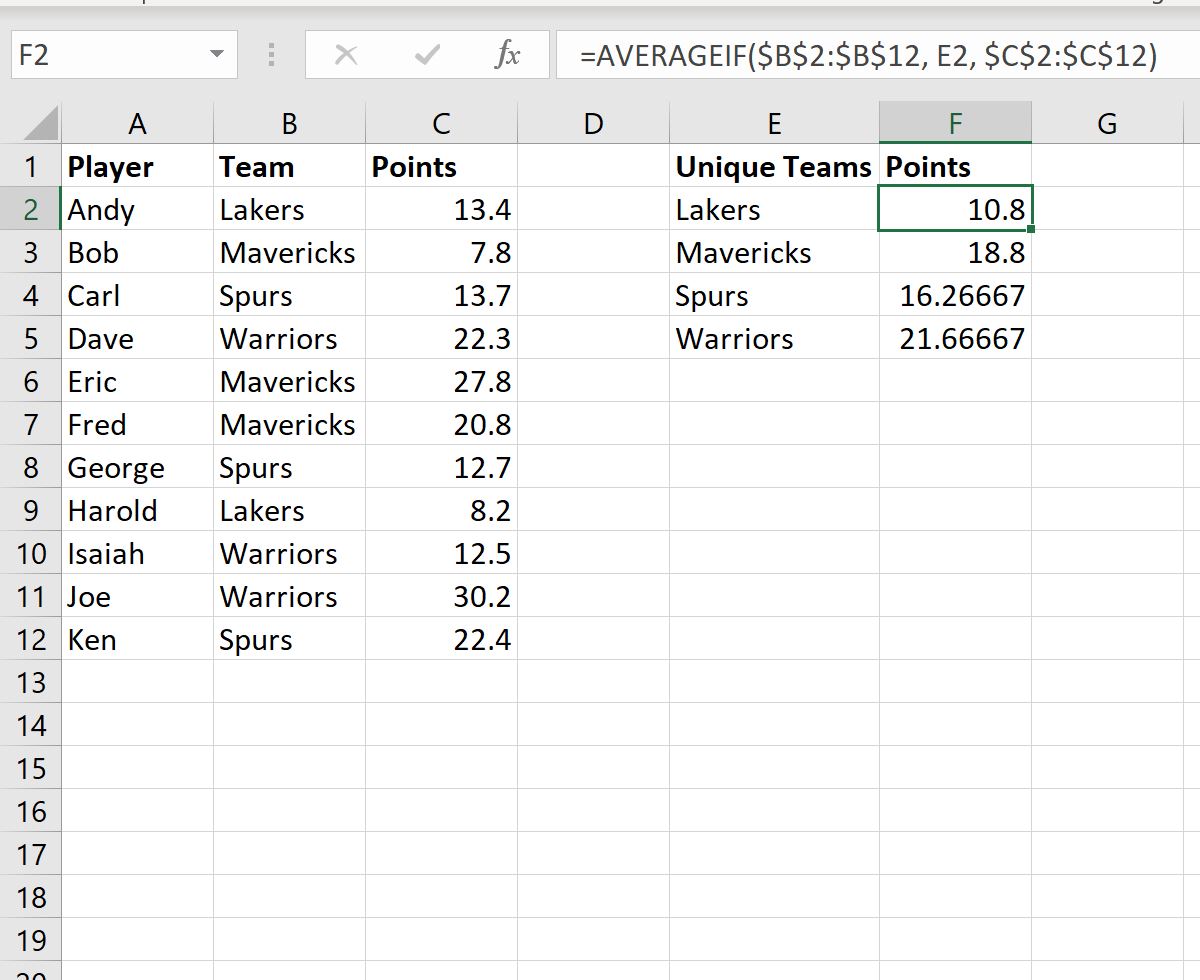
يعرض العمود E كل فريق من الفرق الفريدة ويعرض العمود F متوسط قيمة النقاط التي سجلها كل فريق.
يمكننا التحقق من صحة هذه النتائج عن طريق حساب متوسط أحد الفرق يدويًا.
على سبيل المثال، متوسط النقاط التي سجلها اللاعبون في فريق توتنهام سيكون:
متوسط نقاط لاعبي توتنهام: (13.7 + 12.7 + 22.4) / 3 = 12.26667 .
وهذا يتوافق مع القيمة المحسوبة باستخدام الصيغة.
ملاحظة : يمكنك العثور على الوثائق الكاملة لصيغة AVERAGE في برنامج Excel هنا .
مصادر إضافية
تشرح البرامج التعليمية التالية كيفية تنفيذ المهام الشائعة الأخرى في Excel:
كيفية حساب ملخص لخمسة أرقام في برنامج إكسل
كيفية حساب المتوسط والانحراف المعياري في برنامج Excel
كيفية حساب المدى الربيعي (IQR) في برنامج إكسل